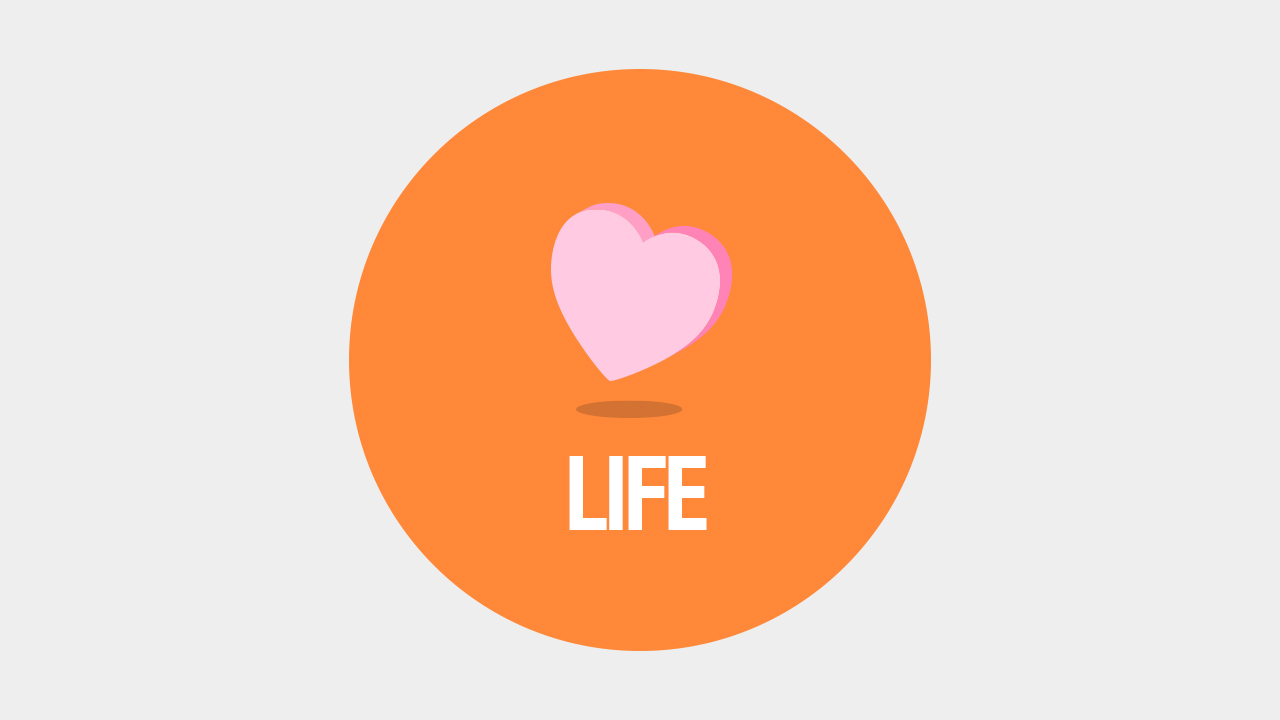表を作成した時の左上の項目表示や数値の単位の表示など細かな表示方法ですが、手動で打つよりも使えると便利な小技です。
表の左上にある縦と横の項目の名前を2種類入れる時
1
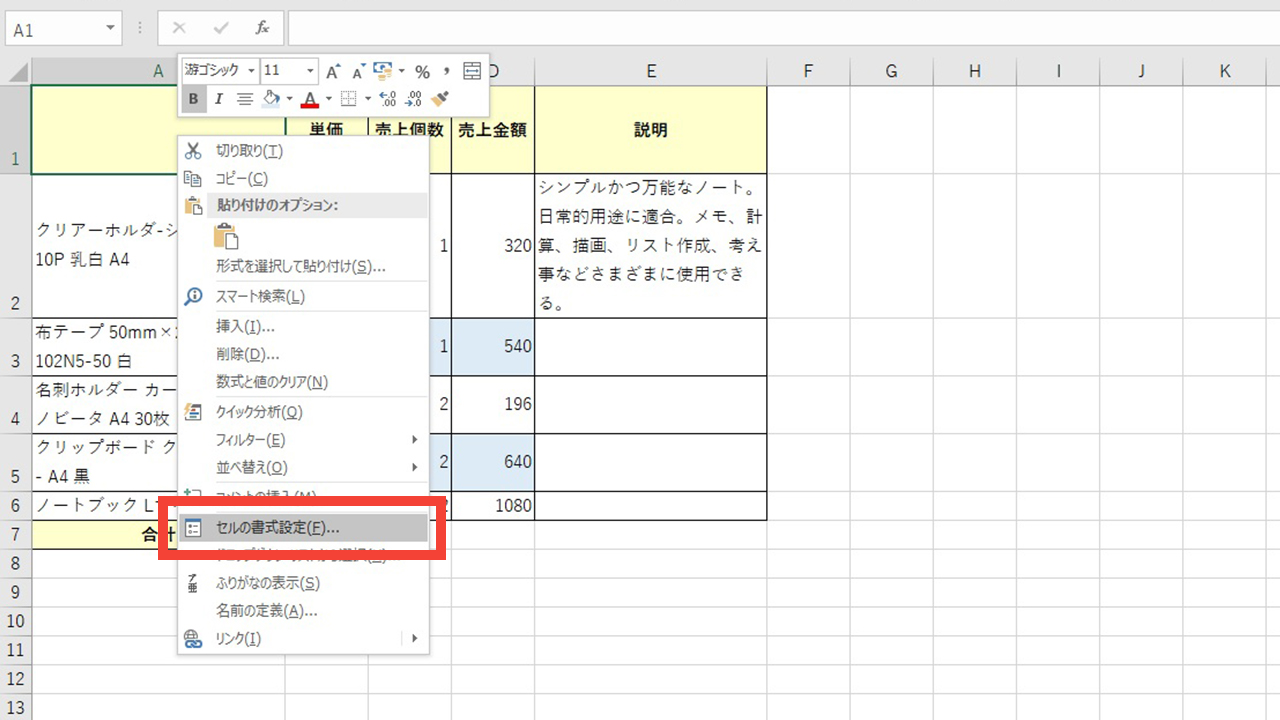
まずセルに斜線を引きます。斜線を引きたいセルを選択し、右クリックから出てくる選択肢の中からセルの書式設定をクリック
2-1
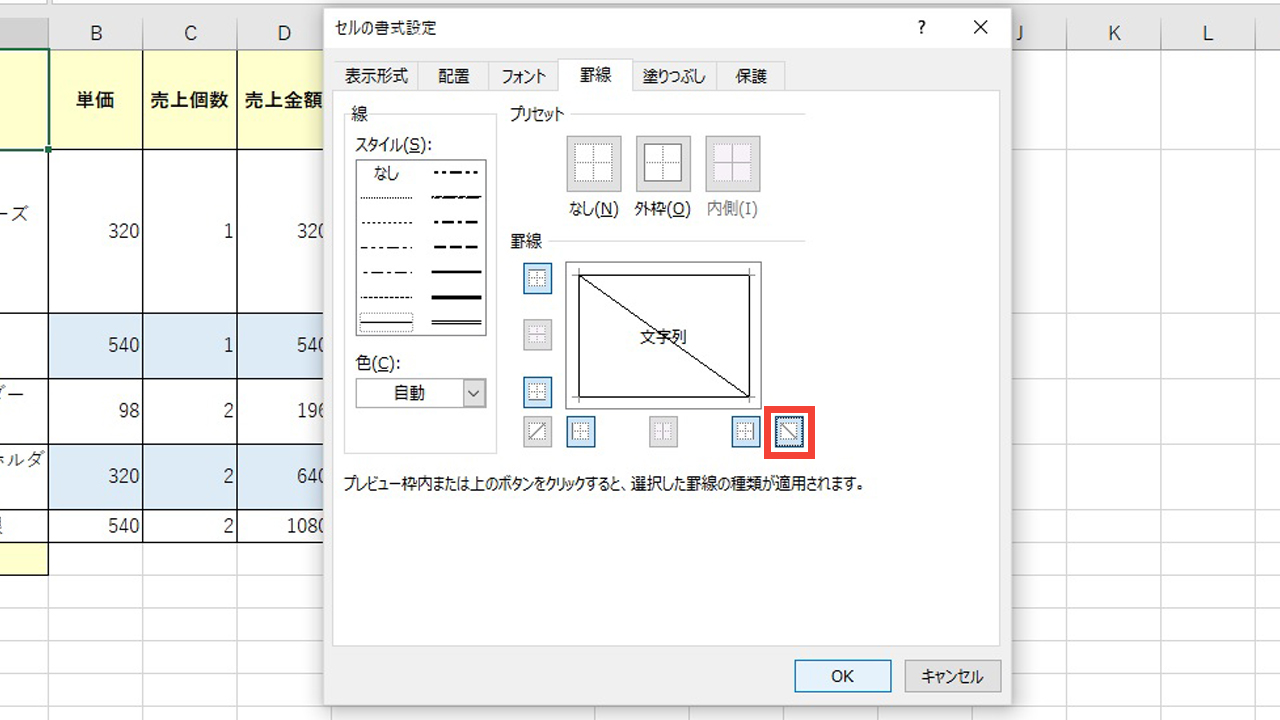
2-2
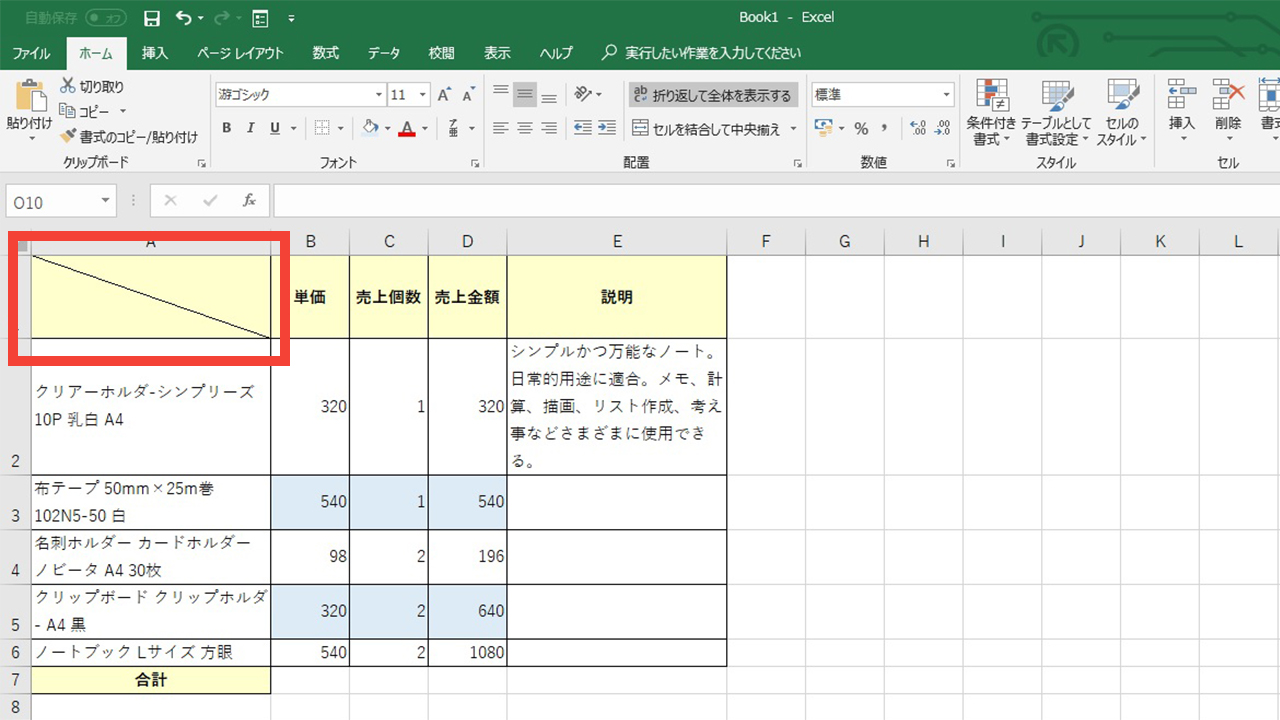
「セルの書式設定」の中から「罫線」のタブを選択。その下の方の罫線を選ぶボタンの中から「左上から右下にラインが引かれているマーク」を選びます。右下のマークです。斜線が引かれるのでその分けられた箇所に文字を入力します。
3-1
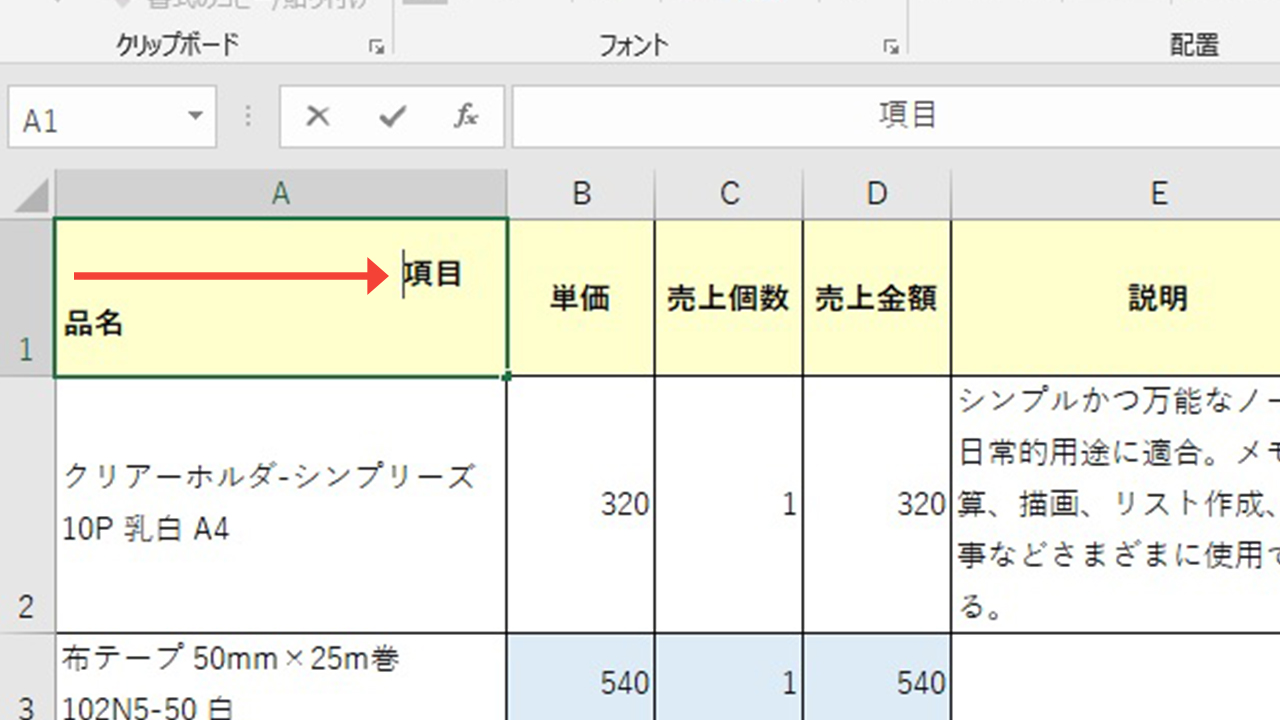
3-2
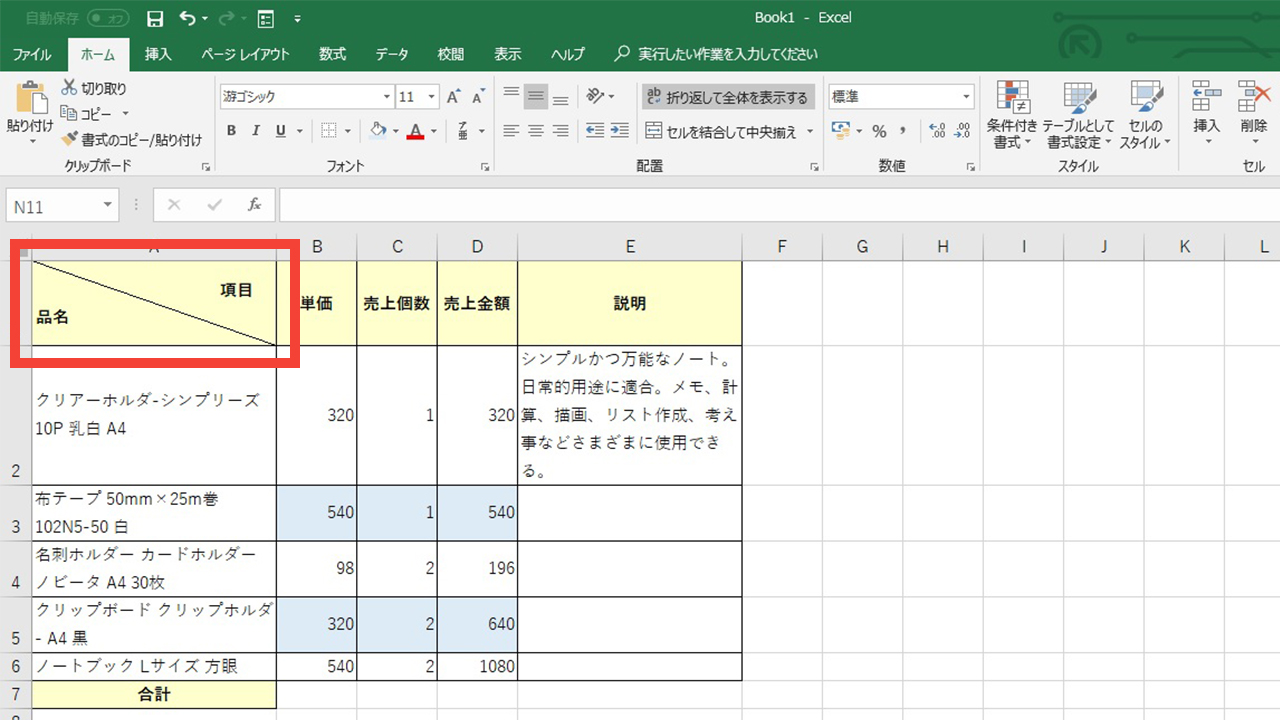
斜線の引かれたセルをダブルクリックして文字を入力しますが、文字入力状態の時一旦、斜線の罫線が見えなくなり普通のセルの文字入力状態と同じになります。一行目に上側に入る項目の名称を入れ、行替えをして2行目に左側に入る縦列の項目の名称を入れます。1行目に入れた文字は右側にスペースキーなどで位置を調節しましょう。文字の位置が気になる時はスペースキーで調節を。
エクセルで作成する表で桁数の多い数値を「単位:千円」の状態で下3桁分を省略させる
1
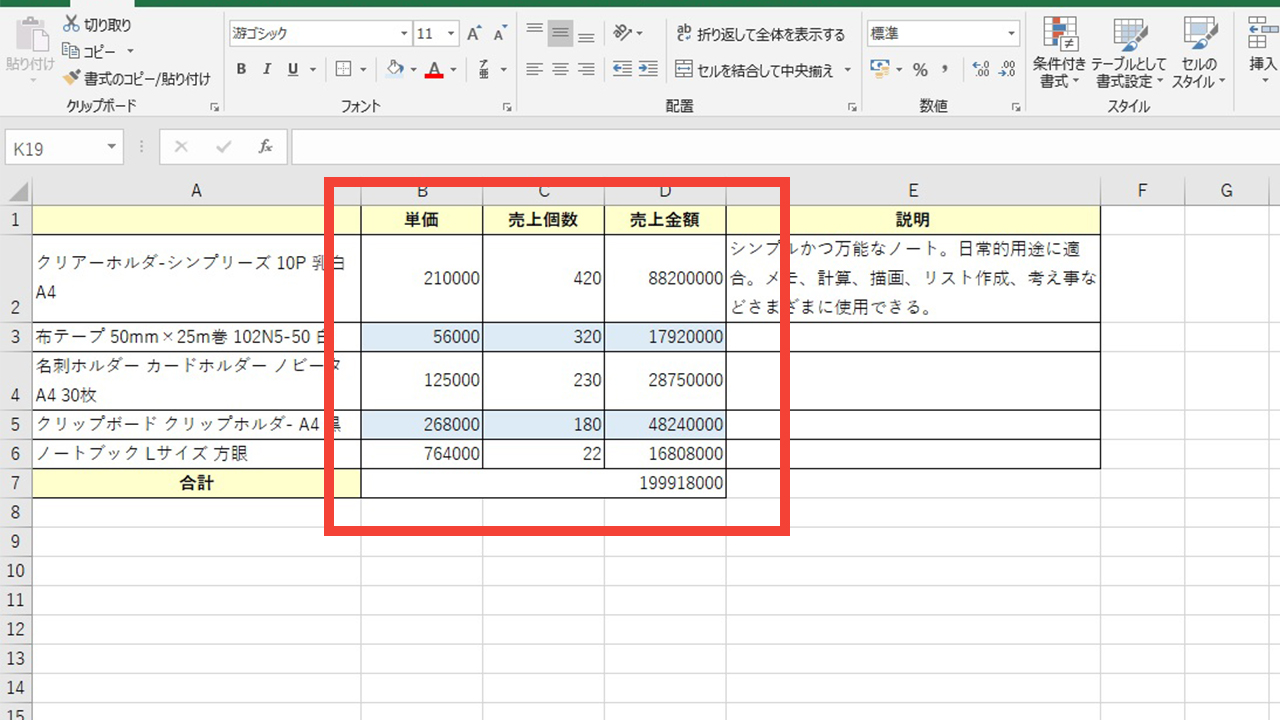
100万以上の数字が並ぶとなんけたなのかぱっと見ではわかりにくいですし、表の中でかさばります。それが理由かはわかりませんが下3桁が「000」の時は大抵、省略された表にします。普通に数字を打ち込んだら下3桁が自動で省略されるようにし、さらに3桁の所で「,(カンマ)」が入るように設定します。
2
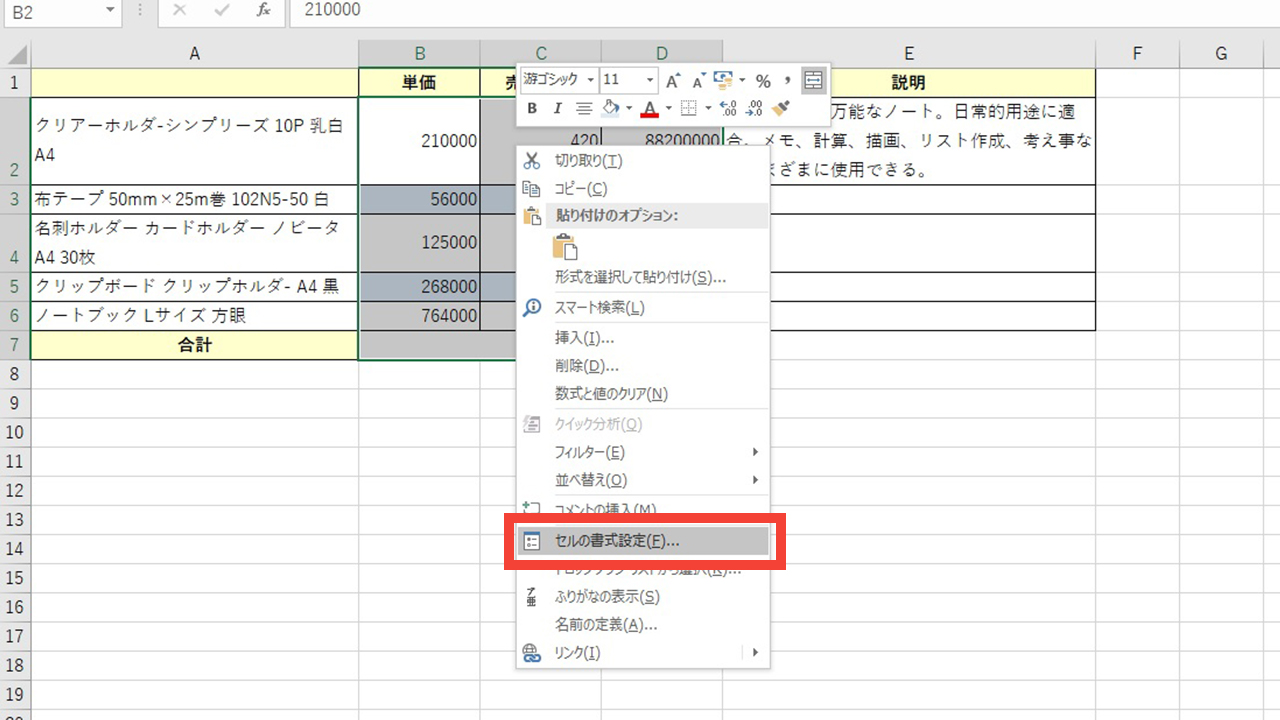
下3桁を省略する部分を選択し、右クリックから「セルの書式設定」を選択します。
3
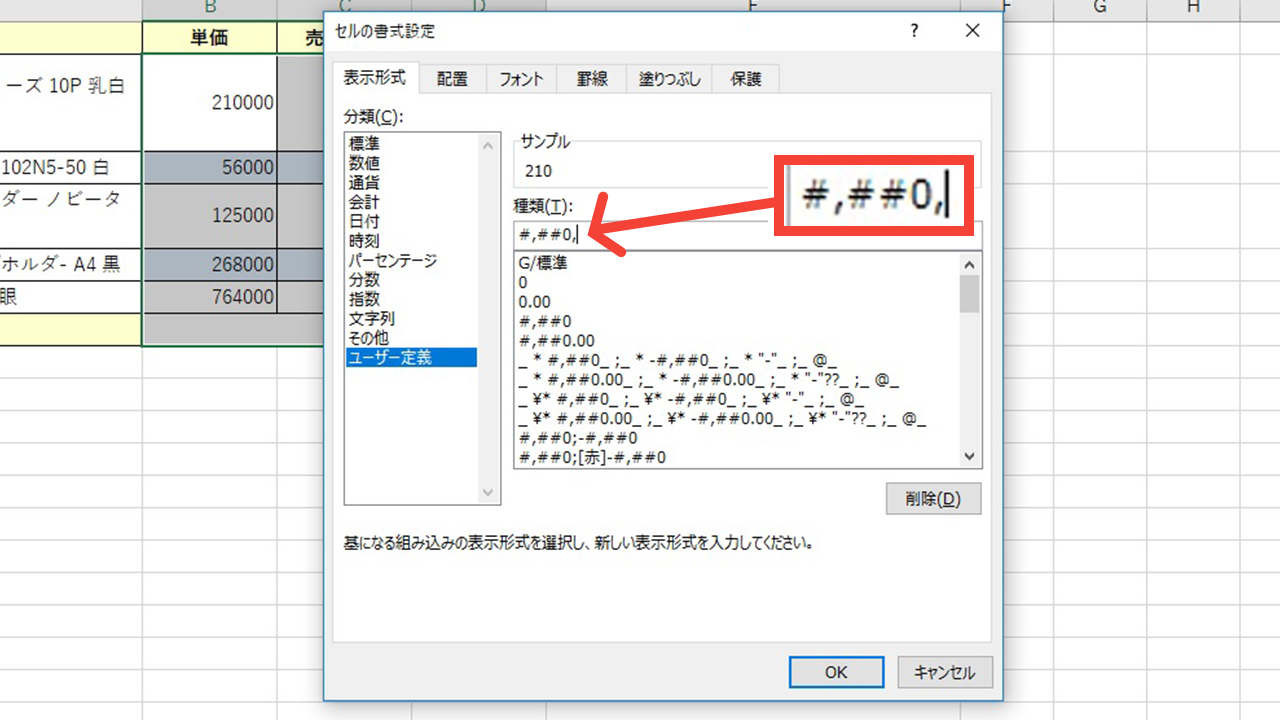
「セルの書式設定」の中の「表示形式」のタブの左の「分類」の中から「ユーザー定義」を選択します。右側の「種類」の箇所に「#,##0,」を入力します。画像は最後に「|」が入ってしまっていますが、ただのカーソルです。「#,##0,」は覚えられないならどこかに備忘録のメモにしておくと良いですね。最後にOKをクリックします。
4
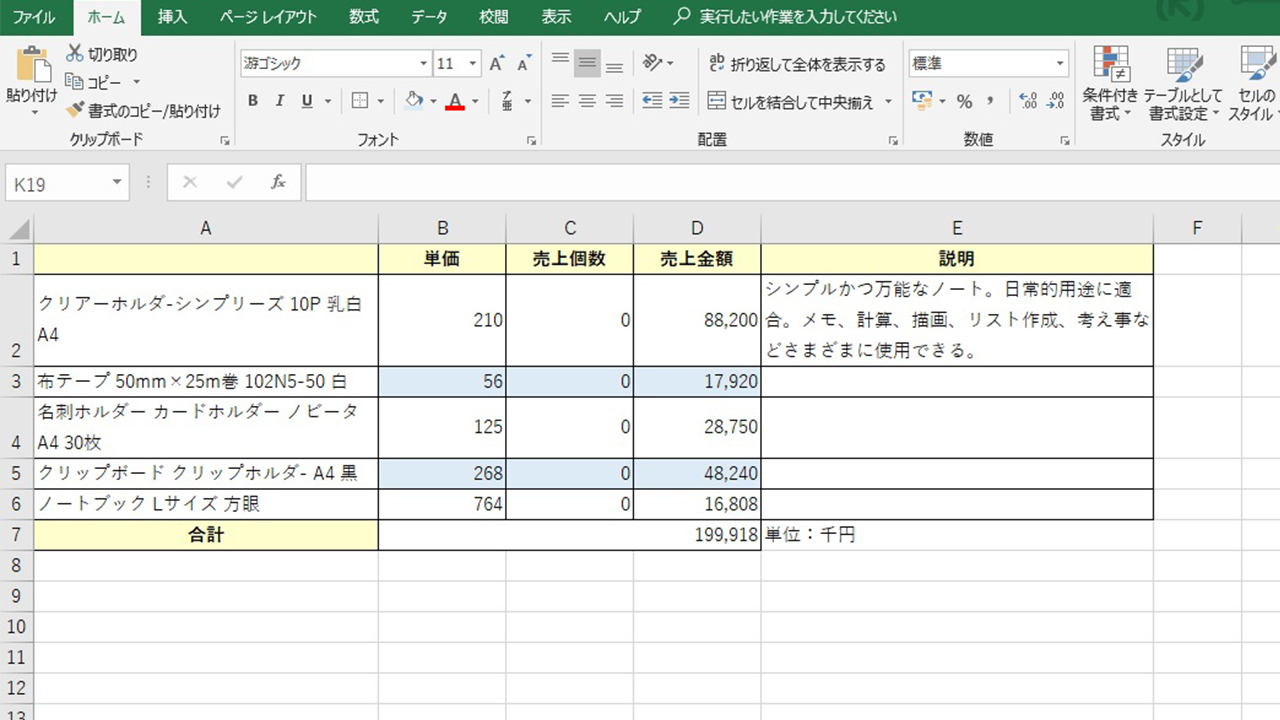
下3桁が自動で省略され、千円単位で「,(カンマ)」が入るようになっています。もし百万単位で下4桁を省略なら「,(カンマ)」を2つつけます。「#,##0,,」となります。表示が省略されてもセルの元の桁数は変わりありません。
サイズ表示などの数字を入れたら自動で単位がつくようにする。
1
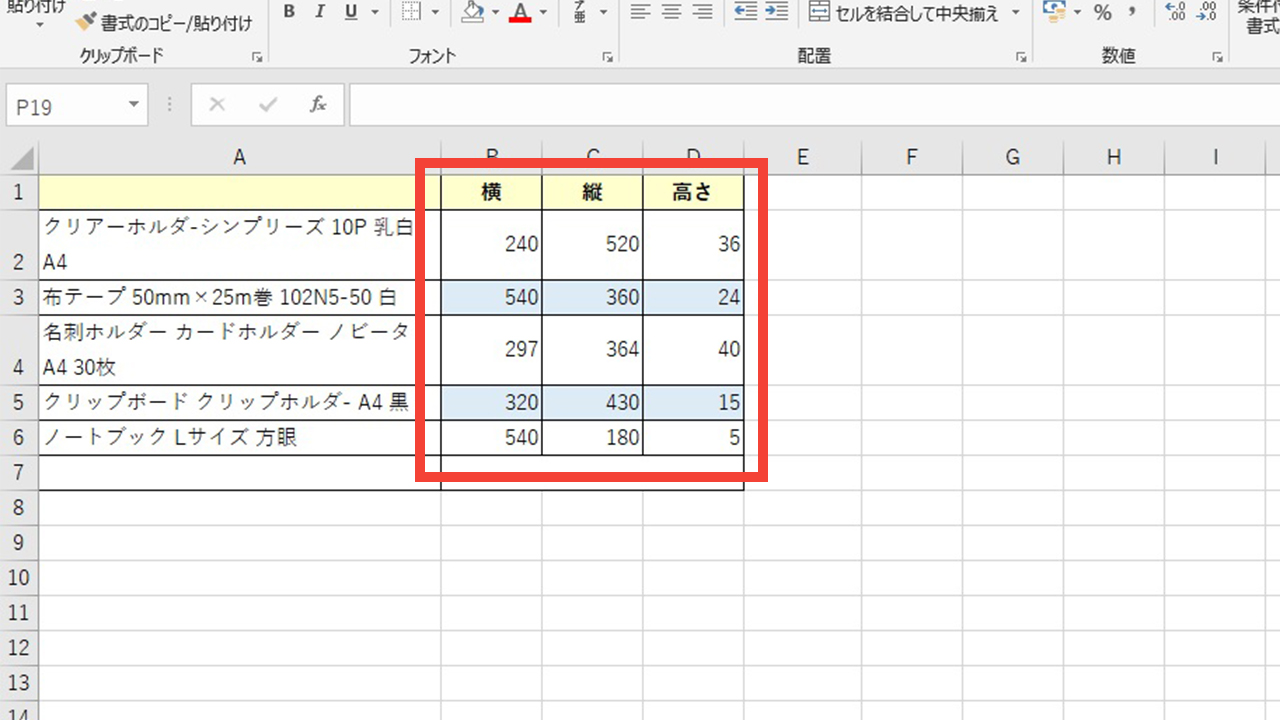
単位をいちいちcmやmm、kgなど数字と一緒に打っていると手間ですよね。サイズを入力するセルの部分を選択します。まだ入力する前のセルも選択しても大丈夫です。
2
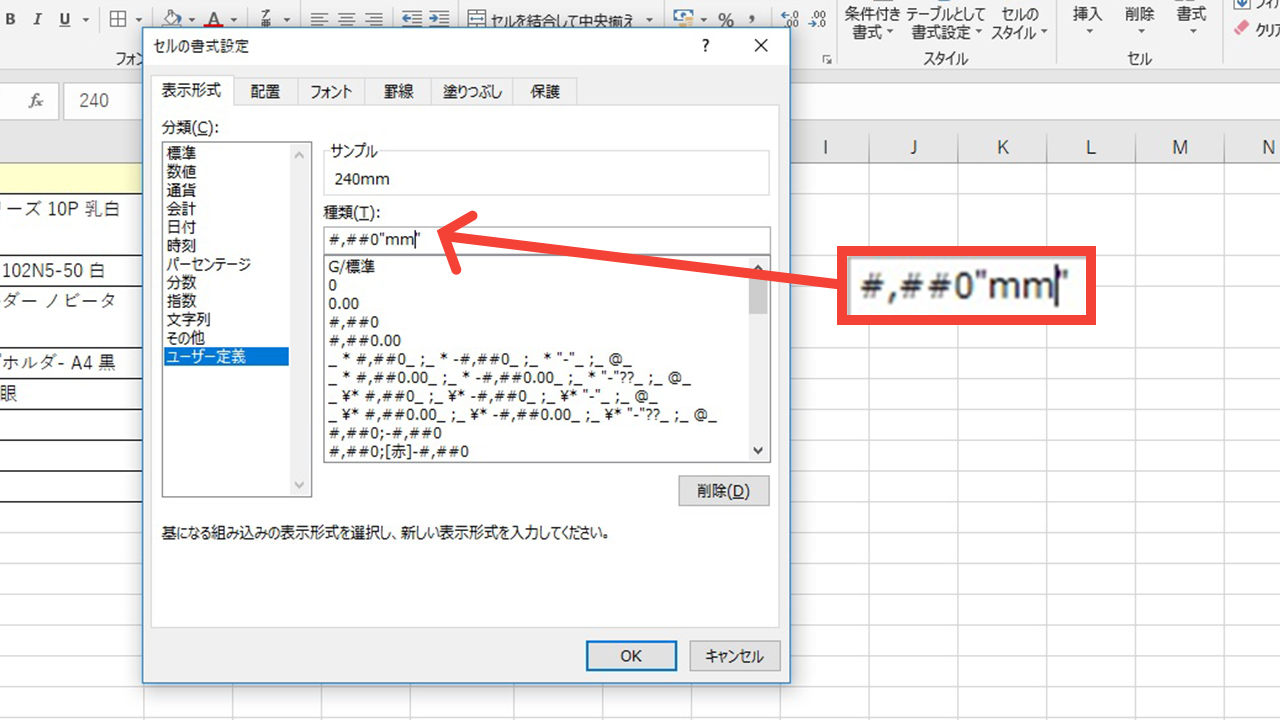
右クリックから「セルの書式設定」を選択。そこから上の下3桁を省略の方法と同じように、「表示形式」のタブの左の「分類」の中から「ユーザー定義」を選択。「種類」の箇所に「#,##0″mm”」を入力します。上の3桁省略のパターンの「0」の後に「”(ダブルクォーテーション)」2つの間に「mm(ミリ)」や「cm(センチ)」、「kg(キロ)」などの単位を入れます。画像では最後に「|」が入ってしまっていますが、ただのカーソルです。
3-1
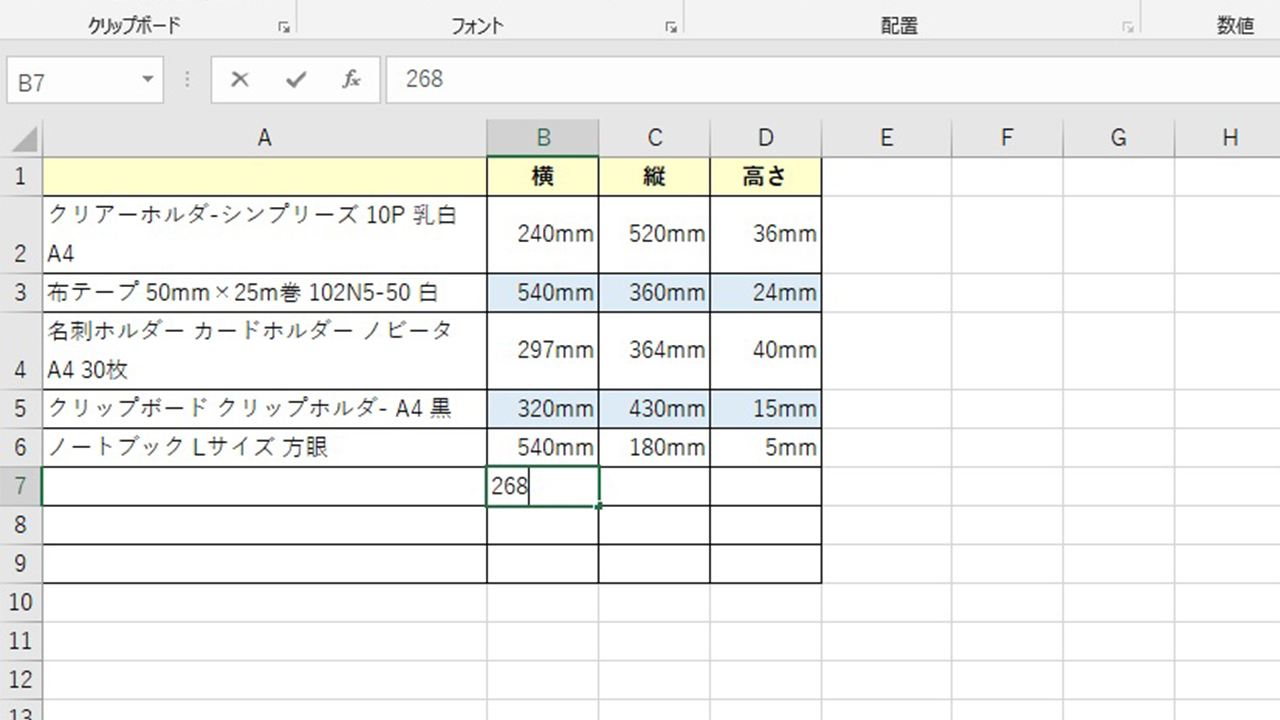
3-2
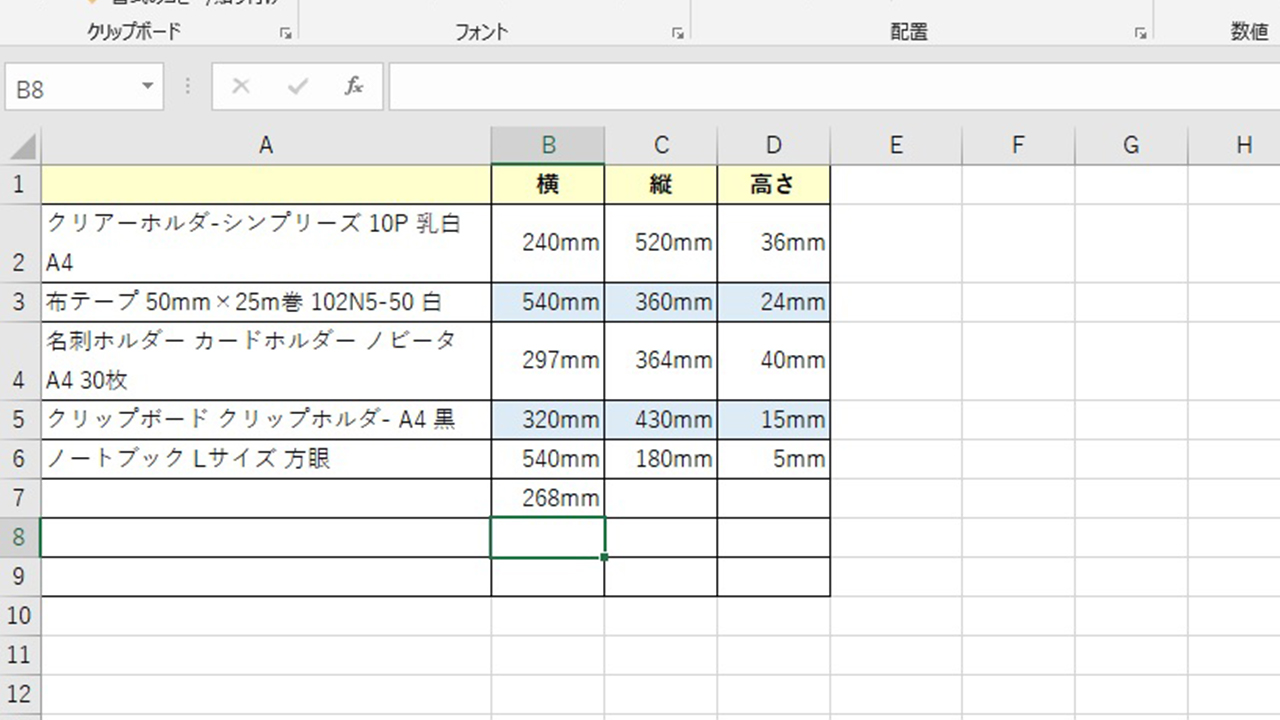
選択したすべてのセルに「mm(ミリ)」の単位が入りました。セルごとに表示される単位を変えれば様々な表示に変えることができます。数字を入力前のセルも設定がしてあれば数字だけを入力すれば自動で単位が表示されます。ここではアルファベットの単位で紹介していますが、2つの「”(ダブルクォーテーション)」の間に入れる単位は日本語の「円」や「個」、「センチ」なんかでも大丈夫です。ここに書いた「」は入れないでくださいね。